
Yon zouti senp byen vit kreye nòt sou Desktop la nan sistèm nan Windows 10 opere ap toujou ede yo dwe okouran de zafè yo kap vini epi yo pa bliye anyen. Pwosedi a pou prepare rapèl sa yo se byen senp, ou sèlman bezwen chwazi aplikasyon an ak ki avek stickers son yo pral kreye. Kòm yon pati nan atik sa a, nou ofri yo familyarize w avèk twa opsyon ki disponib nan disponib pou ke ou ka chwazi youn nan pi bon.
Kreye nòt sou Desktop a nan Windows 10
Nòt sou Desktop a se ti fenèt yo, kote tèks la se nan fòma konprese, ki endike itilizatè a nan ka ki pi enpòtan oswa nòt. Avek stickers son sa yo kreye nan pwogram espesyal, kote yo modifye, retire, wè. Devlopè lojisyèl ofri itilizatè yon seri yon gran varyete fonksyon, se konsa li rete sèlman nan jwenn opsyon ki pi apwopriye.Metòd 1: Lim Stickers
Fonctionnalités a nan avek stickers son yo gratis aplikasyon aplikasyon konsantre espesyalman nan travay ak nòt. Se koòdone a prezante antyèman nan Ris kòm anpil ke posib, kidonk li se posib fè fas ak itilize nan yon minit pita. Kòm pou kreyasyon an nan nòt, isit la yo yo te ajoute nan Desktop a pou:
Download Limyè Limyè nan sit ofisyèl la
- Download Limeters Lim de sit ofisyèl la, enstale epi kouri. Nan fennèt prensipal la, ou pral wè yon bouton gwo, apre yo fin klike sou ki se fich nan nouvo kreye.
- Yon ti, fenèt ki lach ap parèt sou Desktop la. Klike sou li ak bouton an sourit gòch kontinye nan ajoute tèks.
- Apre sa, ou ka retounen nan fenèt prensipal la. Isit la lis la montre tout nòt yo. Ou ka pèmèt ekspozisyon yo oswa efase pou tout tan.
- Klike sou jaden an gratis nan PCM a dekouvwi meni an aksyon adisyonèl.
- Atansyon espesyal nan mitan tout atik vle pou peye pou mete transparans. Deplase kurseur a nan yon direksyon ki vle separeman ajiste gade nan chak nòt.
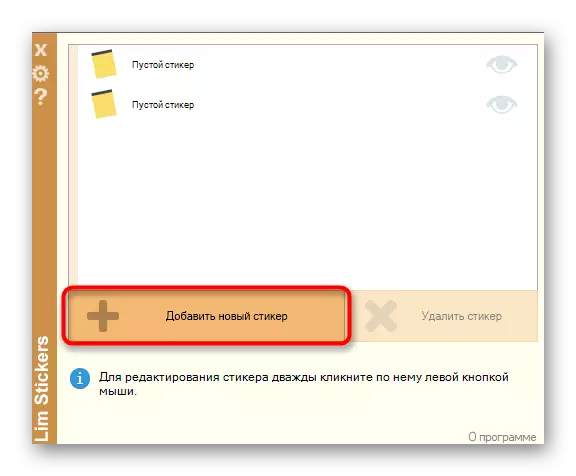
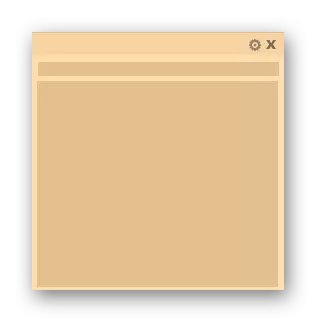

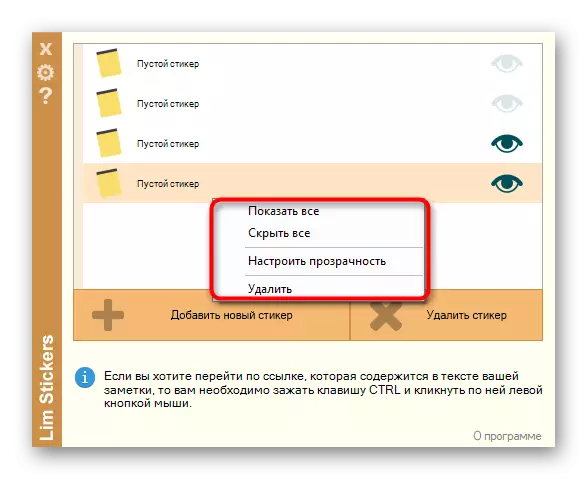

Limeters Lim se aplikasyon ki pi primitif ki bay sèlman yon seri limite nan travay avèk nòt. Sepandan, si sa nesesè, ajoute rapèl senp yo Desktop a opsyon sa a pral byen bon.
Metòd 2: Hott Nòt
Apre sa, nou sijere familyarize tèt ou ak Nòt Hott. Sa a se solisyon yon ti kras sonje pa youn nan ki nou konsidere kòm nan metòd la anvan, sepandan, gen plis anviwònman pou desen an nan chak nòt ak gen fonksyon separe ki ogmante ankourajman nan travay ak nòt.
Download Hott nòt nan sit ofisyèl la
- Pi wo pase, nou endike lyen ki nan sous ofisyèl la Hott nòt. Download ak enstale li soti nan la, ak Lè sa a ale nan pwochen etap la.
- Apre kòmanse icon aplikasyon an parèt nan pati anba a nan ekstrè a. Klike sou li ak bouton an sourit dwa, louvri "nouvo" meni an pop-up epi chwazi youn nan ki kalite nòt.
- Koulye a, ou bezwen mete sa ki nan nòt la epi ajiste aparans li. Nan fennèt la plis sou bò dwat la, se font la chwazi, gwosè li, koulè, transparans ak koulè nan fenèt la.
- Zouti a rapèl se prezan nan yon tab apa, ki vini nan nan tan an espesifye epi montre yon nòt sou Desktop la.
- Apre kreye yon fèy pare-fè, ou ka deplase lib, pliye oswa fèmen pa peze bouton ki apwopriye yo.
- Klike sou PCM sou nòt la yo wè paramèt adisyonèl. Soti isit la editè a ouvè, se tèks la kopye nan papye a oswa ale nan enprime.
- Hott Nòt tou te gen meni prensipal la kote ou ka swiv estati a nan chak nòt, voye yo bay achiv la oswa retire nan Desktop la.
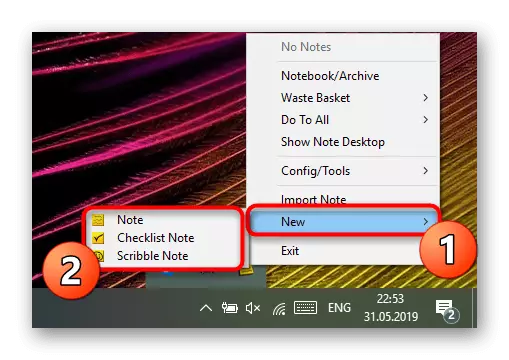
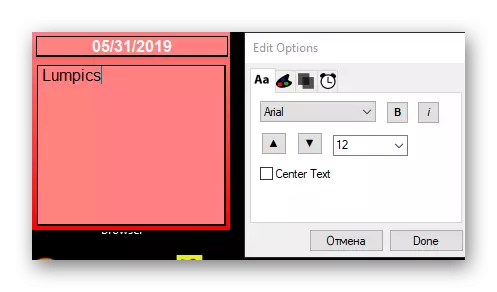
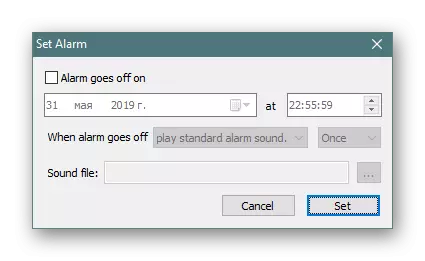
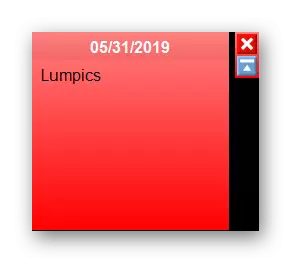
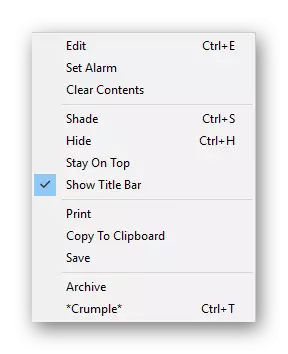

Soti nan dezavantaj yo nan Hott nòt, yon koòdone demode se imedyatman aparan, difisil kontwòl sou icon nan sou ekstrè a ak mank de lang koòdone Ris, ki pral ogmante konpleksite a nan itilize pou yon kategori espesifik nan itilizatè.
Metòd 3: Nòt Sticky (nòt)
Nan Windows 10, gen yon bati-an aplikasyon ki pèmèt ou kreye yon nimewo san limit nan nòt sou Desktop la. Koòdone li yo se bèl nan je a, epi li se entèraksyon an te fè kòm senp tankou posib. Mank nan bezwen nan download dosye adisyonèl plis Exalcuts nòt kolan sou lojisyèl an diskite pi wo a.
- Pou kòmanse zouti sa a, louvri meni an Start, kòmanse k ap antre nan non an, epi klike lx a sou rezilta a parèt. Koulye a, devlopè yo transfere non an nan pwogram nan, ki vle di ke nan absans la nan rezilta rechèch, ou pral bezwen antre nan nòt ki pa kolan, men nòt yo montre aplikasyon an.
- Yon nouvo nòt pral imedyatman parèt sou ekran an. Kòmanse k ap antre nan tèks la, lè sa a aplike fòma zouti, pou egzanp, mete aksan sou inscription a nan grès, kreye yon lis oswa mete aksan sou sèten mo yo. Kreye yon fèy adisyonèl fèt pa peze bouton an nan fòm lan nan yon plis.
- Ansanm ak nòt nan nouvo, nòt la kolan nòt kontwòl ap louvri, kote ou ka wè lis la nan tout rapèl ki deja egziste, montre yo, modifye oswa efase.
- Ale nan "Anviwònman" nan familyarize w avèk paramèt yo si ou vle.
- Li disponib isit la yo ki ap pèmèt senkronizasyon ak nwaj la, oblije chanje nan yon tèm nwa ak deklanchman nan ekspozisyon an konfimasyon anvan yo retire nòt la.
- Anplis de sa, se bouton an nan fòm lan nan pwen parèt nan tèt la nan chak fèy. Peze li louvri panèl la ak yon chwa nan palèt koulè, ki pral pèmèt pèrsonalize chak rapèl.
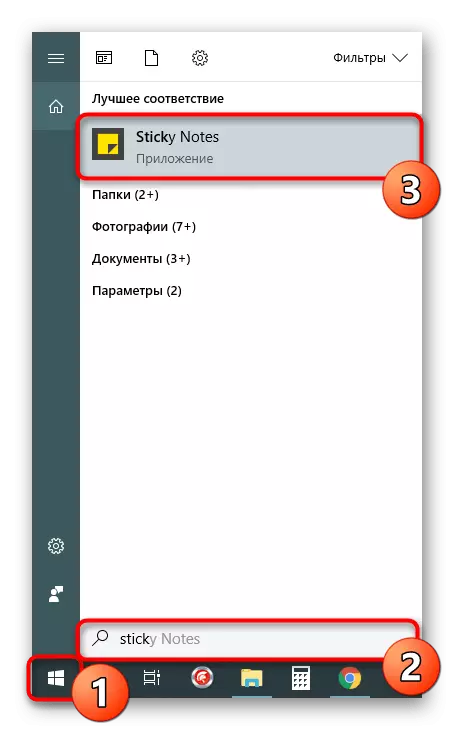

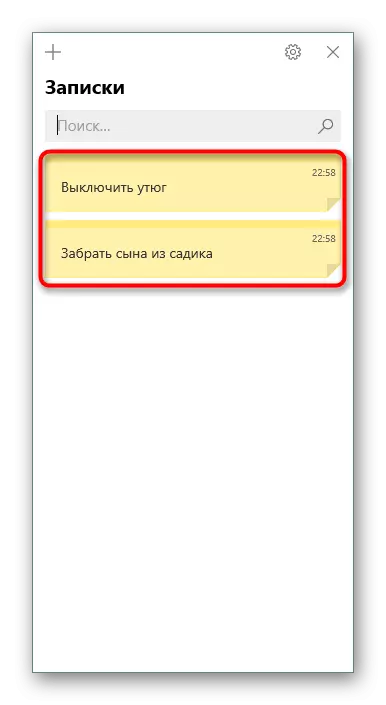

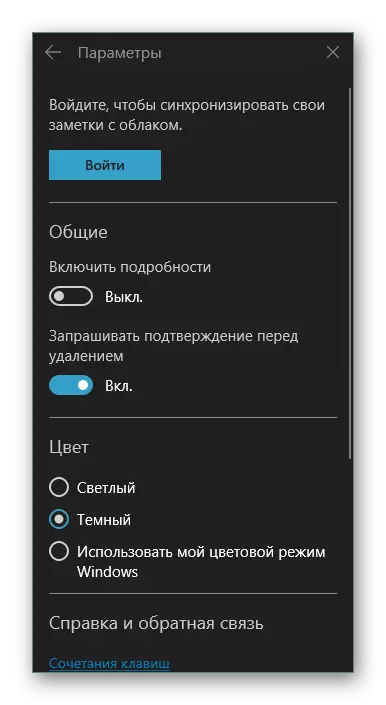
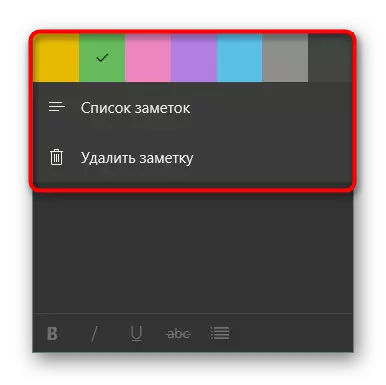
Koulye a, ou yo abitye avèk twa opsyon diferan pou desine nòt sou Desktop a nan òdinatè a kouri Windows 10. Kòm ou ka wè, tout solisyon yo pa patikilyèman diferan de chak lòt, men zouti inik ak decoration vizyèl nan fèy papye fè yo tout enteresan pou diferan. itilizatè yo.
